この記事を読んだらわかること

パソコンが古くなってきたから、そろそろ買い替えたいな、今だったらどんなとこに気を付けて買い替えたら良いのだろう。やっぱり新聞の折り込みチラシに掲載しているノートパソコンが良いのかな。

在宅ワークが増えちゃって。家庭でもテキパキ仕事がはかどるパソコンが欲しい。家電量販店に行って、店員のおすすめを買えば間違いないよね。

一般の人は、大型家電量販店(ビックカメラやヤマダ電機)で買う人が多いと思いますが、気をつけて買わないと、後でガッカリする落とし穴があります。
今回の記事では、ノートパソコンを買う時に気をつける落とし穴についてレポートします。
新型コロナウィルスの影響から、在宅ワーク・テレワークを取り入れる会社は増え、家庭におけるパソコンの必要性が見直されています。
このような人に役立つ記事となっています。
この記事を読むことで、パソコン購入・買い替え時の参考になります。
✔ 先に結論
では、ノートパソコンを買う時に注意しないといけないポイントは何か?
それは、
の2つです。
それぞれをパソコン初心者でもわかるように説明します。
✔ この記事の信頼性
パソコンオタク歴30年のTEAM WEBRIDメンバーの知識をもとに解説します。
パソコンには、Windows95が発売される前のMSーDOS時代から精通しています。
パソコンは、パーツを買って自分で組み立てるほどのマニアです。
それでは、レポートします。
家電量販店の広告には気をつけて、落とし穴とは?
令和2年(2020年)のとある家電量販店の新聞折り込みチラシの写真です。

これは、買ってはいけないパソコンです。
安物買いの銭失いになります。
その理由は、先ほど言った2点です。
メ モ リ 容 量 ➡ 4GB
内臓ストレージの種類 ➡ HDD
これは、一世代前のスペックです。
パソコンを購入するということは、最低でも4,5年は使用したいところ。
今後も、しばらく使える性能が欲しい。
そのために必要なスペックは?
重要視するポイントは2つ
現在、購入するべきパソコンのスペックは、次のとおり。
メ モ リ 容 量 ➡ 8GB
内臓ストレージの種類 ➡ SSD
買ってはいけないパソコンとの違いが分かりやすいように表にします。
| 一世代前のタイプ | 今後4,5年は使えるスペック | |
| メモリの容量 | 4GB ✖ | 8GB 〇 |
| 内臓ストレージの種類 | HDD ✖ | SSD 〇 |
例えば、折り込みチラシだと、このような表示です。
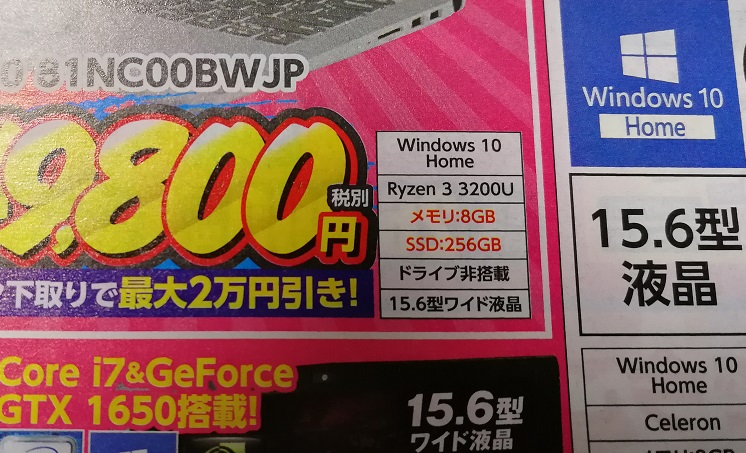
それぞれ、詳しく説明します。
重要視するポイントの1つ目はメモリの容量の大きさ

メモリの容量というのは、わかりやすくいうと、あなたの作業机の広さです。
折り紙をするなら、30センチ×30センチのスペースがあれば十分ですよね。
しかし、ノートパソコンを置いて、パソコン作業をするならマウス操作スペースも欲しいところ、60センチ×30センチぐらいの広さは欲しい。
でも、コーヒーカップも起きたいし、紙資料もおきたい。
スマホもポケットやカバンの中というわけにはいかず、スマホも起きたい。
となってくると、90センチ×50センチぐらいの机は欲しい。
机の上は広いほど、作業が楽です。
作業する位置を考えたり、場所を置き換えたりする手間がかかりません。
これをパソコンに置き換えてみます。
ワードなどのワープロソフトで資料を作成。
資料に必要なことを調べるためにブラウザを起動してインターネットを利用。
仕事に飽きてきたから、youtubeで音楽を聴きながらテンションをあげて作業をしようとブラウザのタブを増やし、音楽を聴きながら、資料作成作業。
じつは、これぐらいの作業で、メモリ容量4GBだと、机の上はパンパンです。

え、ちょっと待って、僕のパソコン、メモリ4GBだけど、それぐらいの作業はできてるよ。
そうです、実際は、作業可能です。
机の上がパンパンなのに、どうして複数の作業が同時にできるのか?
それは、作業中ずっと、机の上の物をどかしたり、置き場所を変えたりする作業に能力を割いているからなのです。
つまり、ひと手間もふた手間もかけて作業をこなしています。
非効率ですね、手も頭も疲れます。
パソコンの場合、この作業を行うのはCPUです。
CPUというのは、人間でいう脳みそ、車で言うエンジンです。
メモリ容量の少ないパソコンは、複数の作業を同時に行う時は、CPUをフル回転させて頑張っています。
メモリ容量が少ないために発生するデメリットは次のとおり。
・CPUが必要以上に働くことにより、消費電力が高くなり、電気代がかかる
・CPUが高熱になり、ファンが回りっぱなしでパソコンがうるさい
・CPUに無駄な負荷がかかり、本来の能力を作業に活かせることができない
・CPUの能力が下がり、もたついたりカクついたりストレスが生じる
・CPUに常時負担がかかり、故障が早期におきやすい
悪循環により、悪いことだらけですね。
また、年々、ブラウザやyoutubeの消費メモリは増えています。
つまり、この悪循環は1年後、2年後と、ますますひどいことになっていきます。
しかし、メモリ容量が8GBあると、十分なゆとりをもって作業を行うことができます。
先ほどの作業(ワープロソフト+ブラウザでネット+youtubeで音楽)を行っても、5GBを超えることはありません。
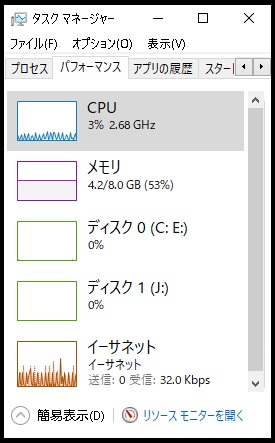
CPUの能力や、ブラウザで開いているタブの数にもよりますが、だいたい4GB程度です。
写真のタスクマネージャーでも4.2GBを表示しています。
話しがそれますが、Windows10での、上記のタスクマネージャーの起動方法はご存じですか?
Windows10でのタスクマネージャーの起動は超簡単です。
Windowsボタンの上で、マウスを右クリック。
すると、次のようなメニューが出ます。
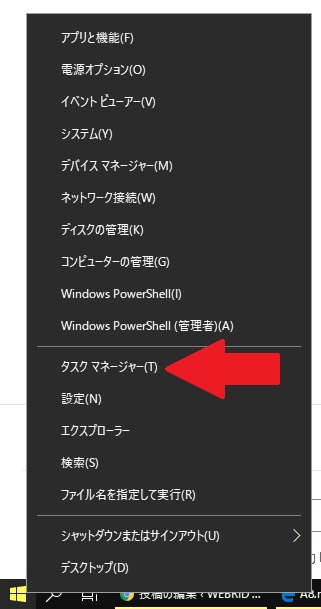
赤い矢印のタスクマネージャーを左クリックすると、先ほどのタスクマネージャーが起動します。
起動してすぐは、「プロセス」というタブが表示されています。
「パフォーマンス」というタブに切り替えると、CPUの負荷やメモリの消費量が確認できます。
簡単ですね、気になったら試してみてください。
メモリが4GBだと、CPUが高回転していることが見て取れます。
話しを元に戻します。
ちなみに、先ほどと同様の作業(ワープロソフト+ブラウザでネット+youtubeで音楽)をメモリ4GBのパソコンで行うと、3GB程度の消費状態になります。
同じ作業をしているのに、おかしいと思いませんか?
メモリ8GBのパソコン ➡ 4GBのメモリ消費
メモリ4GBのパソコン ➡ 3GBのメモリ消費
メモリというのは、上限マックスまでの消費はできません。
Windowsを動かしたり、アップデートであったり、目に見えない部分でもパソコンは仕事をしているため3割程度の余力が必要です。
実はこれ、本当は4GB必要な作業を、テーブルが小さいゆえに、3GB分のメモリしか、作業(ワープロソフト+ブラウザでネット+youtubeで音楽)に割り当てることができていない状態です。
本当は4GBの机の広さがいる作業を、3GBの机の広さで作業しているのだから、それはそれはCPUに負担がかかっていることでしょう。
これらのことをまとめると、パソコンのメモリは4GBでは不十分であり、8GBのメモリを搭載したパソコンを購入すべきです。
重要視するポイントの2つ目は内臓ストレージの種類

2点目に重要視するポイントは、内臓ストレージの種類です。
内臓ストレージというのは、データを保存する装置です。
メモリを作業する机の広さに例えたように、内臓ストレージをわかりやすく言うと、荷物を収納する倉庫です。
一昔前の世代は、内蔵ストレージは「HDD」が主流でした。
HDDはHard Disk Drive(ハードディスクドライブ)の略です。
データを電磁的に書き込んだり読み出したりする記憶装置です。
しかし、現世代では「SSD」が主流になっています。
SSDはSolid State Drive(ソリッドステートドライブ)の略です。
HDDと同様の記憶装置ですが、半導体素子メモリを使った記憶装置です。
この2つには、決定的な違いがあります。
それは、データの読み込みスピードです。
簡単に説明すると、HDDは、倉庫の荷物の出し入れを、人間が手作業で行っています。
しかし、SSDは、ベルトコンベアーが設置されており、スムーズな荷物の出し入れが可能となっています。
この違いが、どのようなことに影響するかというと、まずパソコンの起動スピード。
今までの一般的なパソコンというのは、電源を入れてから、実際に作業に入るまで、パソコンの前で待つというのはストレスでした。
というのも、すぐに起動して使えるようにならないから。
例えば、コーヒーを飲みながらネットサーフィンがしたいとき、まずはパソコンの電源を入れてから、コーヒーを汲みに行っていませんでしたか?
パソコンの電源ボタンを押してから台所へ行き、湯を沸かし、コーヒーを淹れ、パソコンの前に戻る、これぐらいのタイミングでちょうど良かったはずです。
しかし、SSDになると、パソコンを起動し、目の前で待っていてもストレスに感じないスピードで操作できる状態になります。
なぜかというと、起動時間にかかる時間、その差なんと約8倍。
パソコンの性能にもよりますが、HDDでは4分程度かかっていた、操作が安定するまでの起動時間が、なんと30秒程度です。
これだけでも、十分な性能です。
しかし、データの読み込みが早いというのは、さまざまなストレスを軽減し、作業効率を向上します。
例えばエクセル(表計算ソフト)の起動に3~4秒かかっていたところ、0.5秒で起動します。
作業中の、ん、ん、ん、というタイムラグがなくなります。
何をするにも、パソコンがパッパッパッと反応してくれます。
現在は、SSDを選ぶことでこのような快適な作業環境を手に入れることができるのに、わざわざ一世代前のHDDを選ぶメリットは一切ありません。
これから1年後、2年後先に、Windowsやソフトの性能が上がり、読み込むデータのサイズが大きくなればなるほど、この差はさらに大きくなります。
さらに詳細な情報が知りたい人のために、その他の情報の比較表を記載します。
| HDD | HDDの評価 | SSDの評価 | SSD | |
| 耐衝撃 | 弱い | ✖ | 〇 | 強い |
| 容量単価 | 安い | 〇 | ✖ | 高い |
| 消費電力 | 大きい | ✖ | 〇 | 小さい |
| 発熱 | ふつう | △ | 〇 | 少ない |
| 作動音 | うるさい | ✖ | 〇 | 静か |
| 速度 | 遅い | ✖ | 〇 | 速い |
| サイズ | 大きい | ✖ | 〇 | 小さい |
| 重さ | 重い | ✖ | 〇 | 軽い |
これらの理由が、内臓ストレージはHDDではなく、SSDを選択すべき理由です。
実際に選ぶべきノートパソコンはどれ?
上記の理由から、押さえるべきポイントを押さえたスペックのパソコンを、メーカー別に選定しました。
・メモリは8GB以上
・内臓ストレージの種別はSSD
・コストパフォーマンスを重視
・信頼できるメーカー品
このような点を網羅した選定となっています。
ASUS
lenovo
ヒューレット・パッカード(HP)
Dell(デル)
Apple(アップル)
【チラシに騙されるな!】コスパ重視のノートパソコン選び、必須性能は2点だけ【在宅ワーク】のまとめ
2020年現在、購入すべきパソコンに必要なスペックは、
・メモリは8GB以上
・内臓ストレージの種類はSSD
ということでした。
簡単に言い換えると、
・作業する机のスペースの広さは8GB以上
・倉庫に荷物を出し入れするのは、人力で運ぶのではなくベルトコンベアー
という意味でした。

この2点に注意すれば、4,5年は、快適なパソコンライフが送れます!
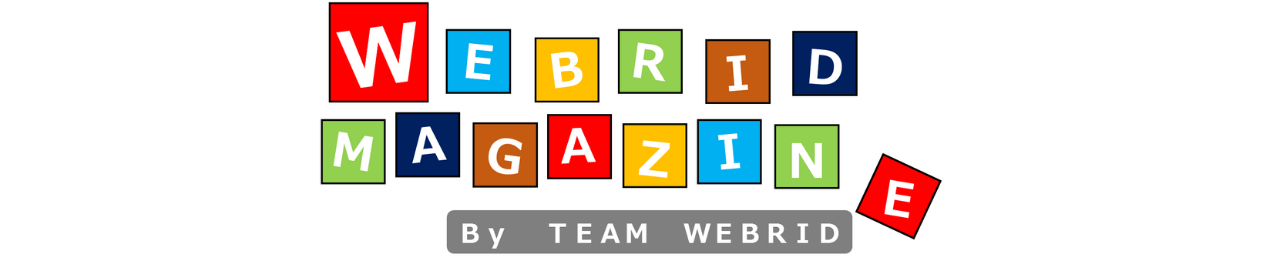



コメント